Chatten en bestanden delen in Teams
Een nieuw gesprek starten...
...met het hele team
-
Selecteer Teams

-
Selecteer Nieuw gesprek.
-
In het vak waarin u uw bericht typt, zegt u waar u aan denkt en selecteert u Verzenden

...met een persoon of groep
-
Selecteer Chat > Nieuwe chat .
-
Typ de naam van de persoon of de mensen waarmee u wilt chatten in het veld Aan.
-
In het vak waarin u uw bericht typt, zegt u waar u aan denkt en selecteert u Verzenden

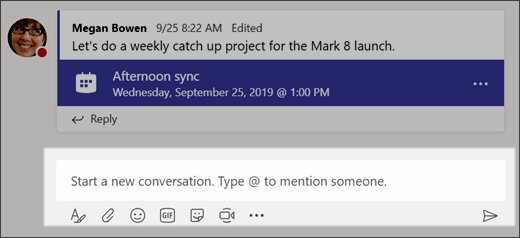
Reageren op een gesprek
Gesprekken in een kanaal worden gesorteerd op datum en vervolgens in een discussielijn weergegeven. De antwoorden in de threads worden onder de oorspronkelijke post gezet, zodat het gemakkelijker is om meerdere gesprekken te volgen.
-
Zoek de gespreksthread waarop u wilt antwoorden.
-
Selecteer Beantwoorden, voeg uw bericht toe en selecteer Verzenden

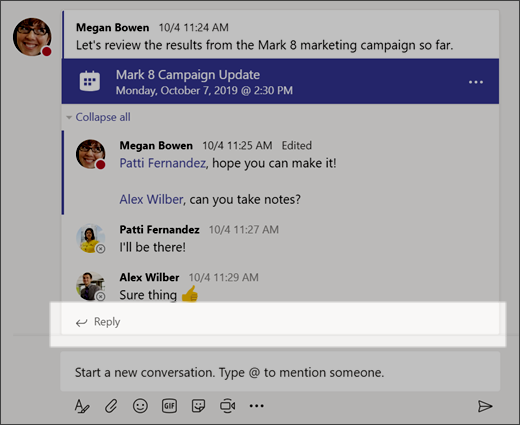
Aan de slag met leuke emoji, memes en gifs
Communiceer op een originele manier en maak indruk op uw collega’s!
-
Selecteer Sticker

De Sticker 


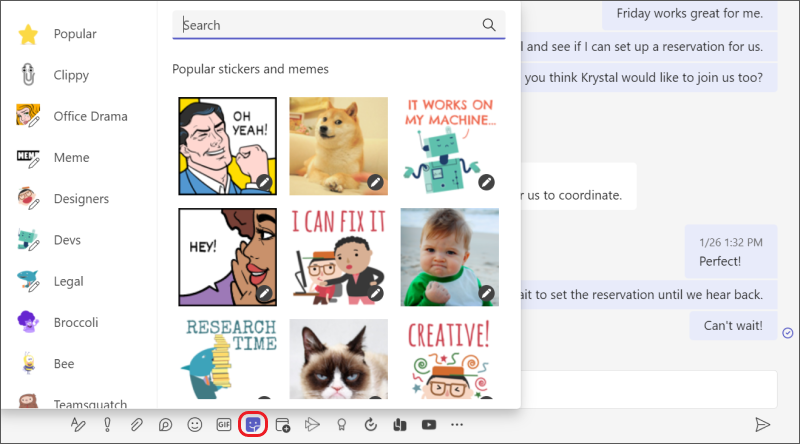
Een bestand delen
Soms volstaan woorden niet en moet u een bestand aan een kanaalgesprek toevoegen.
Tip: In Teams kunt u heel gemakkelijk met Microsoft Office-documenten werken.
-
Selecteer
in uw kanaalgesprek
-
Selecteer een of meer van deze opties:
-
Recent
-
In Teams en kanalen bladeren
-
OneDrive
-
Uploaden vanaf mijn computer
-
-
Selecteer een bestand > Een koppeling delen.
Als u een bestand uploadt vanaf uw computer, selecteert u een bestand, selecteert u Openen en vervolgens Verzenden

U kunt alle bestanden die u in het kanaalgesprek hebt geplaatst altijd zien via het tabblad Bestanden.
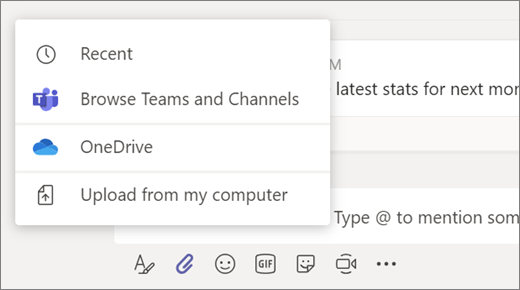
Volgende: Samenwerken in Teams










